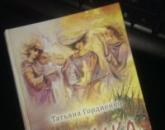Foto histogramm, kuidas lugeda. Kuidas õppida histogrammi lugema ja kvaliteetseid fotosid saama? Kas peame kasutama histogrammi
Histogrammid võimaldavad anda kvaliteedikontrolli käigus esialgse hinnangu juhusliku suuruse jaotusseadusele, s.o. mõista, kuidas väärtused hajuvad, kas on mõjutegureid ja kuidas need mõjutavad mõõdetud tulemust.
Histogramm on tulpdiagramm ja võimaldab visualiseerida juhusliku suuruse jaotuse olemust
Histogrammi ehitus on järgmine
1.
Koostatakse uurimisplaan, tehakse mõõtmised, kantakse tulemused tabelisse. Tulemuseks võib olla kas tegelik mõõdetud väärtus, näiteks pingutusmoment 20 Nm, või kõrvalekalle soovitud väärtusest, näiteks 0,05 mm kõrvalekalde registreerimine tooriku läbimõõdu hindamisel.
Tabelis 1 on toodud näide jõumomendi (N*m) 40 mõõtmistulemuse kohta.
Määratud jõumoment on 25,5 N*m, kõrvalekalded ±1,5 N*m. Seda võetakse histogrammide joonistamisel arvesse.
Tabel 1.
2.
Saadud proovist leidke miinimum- ja maksimumväärtused Xmin Ja Xmax(Tabel 2).
3.
Arvutage erinevus R = X max - X min(Tabel 2).
4.
Erinevus R jagatakse z võrdseteks intervallideks (L), kus z=√ N, N- kogu proovi maht (parameetri mõõdetud väärtuste arv) (tabel 2). Täpse analüüsi jaoks peab valim olema esinduslik, s.t. olema piisav analüüsiks ja selle täpseks tõlgendamiseks. Esinduslikuks valimiks loetakse tavaliselt 35 kuni 100 väärtust N = 100. Intervalli pikkus L=R/x peab olema suurem selle mõõteseadme skaala jaotusväärtusest, millega mõõtmised tehti.
Tabel 2. 
5.
Arvutatakse intervallidesse langevate väärtuste sagedused, koostatakse jaotustabel ja konstrueeritakse selle graafiline esitus. Samal ajal jaotuvad intervallide piiril olevate väärtuste sagedused võrdselt külgnevate intervallide vahel (joonis 1). 
Joonis 1
Väärtuste jaotustabeli olemasolu X( aritmeetiline keskmine) ja S2(standardhälvet) saab arvutada valemite abil 
Kus x i on i-nda intervalli keskmine väärtus 
Või kasutades MS Excelis vastavaid funktsioone
KESKMINE() jaoks X
STDEV.V() või STDEV.G() jaoks S2
Teades X Ja S2 on võimalik hinnata protsessi reprodutseeritavuse indeksit ( C lk), mida arutatakse teises artiklis.
Näites vaadeldud histogrammi põhjal võib järeldada, et osa väärtustest on väljaspool tolerantse ja enamus väärtustest liigub kahe tipu poole tolerantside vasakul ja paremal piiril, mis on tüüpiline. valimi jaoks, mis ühendab kahe protsessi tulemused, kui kaks jaotust on segatud laia vahega keskmistega. Sel juhul on vaja rakendada kihistusmeetodit ja uuesti analüüsida. Antud juhul võib eeldada, et mõõtmised viidi läbi kahe erineva klahviga, mis andis sellise tulemuse. Andmete eraldamine erinevate võtmetega kõrvaldab histogrammi topeltpiigid.
Seega on olemas mõned põhitüübid histogrammid, mille graafilise esituse põhjal on võimalik teha järeldusi populatsiooni olemuse kohta.
Digikaamera LCD-ekraani olemasolu on elu oluliselt hõlbustanud kaasaegne fotograaf. Võimalus pildistatud kaadrit kohe vaadata ja vajadusel duubel teha on üks mugavamaid erinevusi “numbrite” vahel. Kahjuks ei võimalda ekraan saadava pildi kvaliteeti õigesti hinnata. Täpsem tööriist pildi särituse juhtimiseks on histogramm, enamiku digikaamerate kuvamisfunktsioon.
Histogramm on pildi toonide jaotuse graafik. Heleduse astmed on joonistatud horisontaalselt: äärmine vasak punkt vastab mustale, äärmine parempoolne punkt valgele. Vastava heledusega pikslite arv kuvatakse vertikaalselt. Hinnates histogrammilt tekkival pildil esiletõstetud ja varjude hulka, saate kindlaks teha, kas säri on valitud õigesti, ja vajadusel korrigeerida.
Vaatame konkreetseid näiteid histogrammi kasutamise kohta.
Kuidas lugeda foto histogrammi: näide
Foto 1
On näha, et pildil pole alasid, kus detailid kaotsi lähevad. Histogramm kinnitab seda: üsna ühtlane, ilma teravate purseteta graafik näeb välja suhteliselt tasase “mäena”, mis ulatub alumise telje vasakust servast paremale. Seda tüüpi histogramm tähendab nii heledate ja tumedate alade olemasolu pildil kui ka laia valikut kesktoone. See foto ei vaja parandamist. Mis juhtub, kui kohandame säritusseadeid? Histogramm nihkub paremale või vasakule, näidates, et pildil kaovad heledad või tumedad toonid.

Ka selle kujutise histogramm hõivab kogu koordinaatide ruudustiku, kuid graafik erineb eelmisest. Pildil on vähesel määral pooltoone. Pimedate ja heledate aladega seotud tipud ning nendevaheline tühimik iseloomustavad pilti kontrastina. Kuid kuna graafik annab ainult toonide kvantitatiivse jaotuse, ilma pikslite jaotust fotol kuvamata, on pildi kontrasti histogrammi abil üsna raske määrata. Muidugi, nagu ka eelmisel juhul, halvendavad särituse muutused fotot.

Vaatame seda fotot. Pildil pole väga heledaid ega väga tumedaid alasid. Sellise kaadri heledusvahemik on üsna väike ja histogramm näeb välja nagu horisontaalselt kokkusurutud “mägi”, mis ei ulatu oluliselt graafikuvälja servadeni. Sarnane histogramm on tüüpiline madala kontrastsusega piltidele. Seda tüüpi diagramm ei tähenda, et pildil oleks kadunud detailidega alasid, sest kaamera maatriks on sel juhul võimeline jäädvustama kogu heleduse vahemikku. Siiski peaksite hoolikalt kaaluma, millises graafiku osas histogramm paikneb. Nõrgalt peegeldavate objektide (nt mustad riided, sügavad varjud) puhul tuleks histogrammi nihutada ruudustiku vasaku servale lähemale, keskmise halli ( tüüpiline näide: lehestik, rohi) - asub keskuse lähedal ja lõpuks hea peegeldusega objektide (nt pruudi valge kleit) puhul peaks histogramm tõmbuma parema serva poole.
Kui graafik on välja vales osas, tuleks teha särituse parandus. Histogrammi vasakule nihutamiseks peavad parandused olema negatiivsed, paremale nihutamiseks aga positiivsed. Parandust on soovitatav teha säriaega muutes, kuna objektiivi avamisel muutub teravussügavus.
Seda tüüpi histogrammi variatsioon on kitsas "mägi", mis on osaliselt koordinaatide ruudustikust tumedaks või heledaks alaks üle läinud. Sobivate paranduste kasutuselevõtuga võtab histogramm õige kuju, sobides täielikult graafiku väljale.

Vaatame selle pildi histogrammi. Graafik ei kao välja servadesse – see läheb koordinaatide ruudustikust kaugemale. Selline olukord tekib siis, kui pildistatava objekti heleduse ulatus on suurem kui kaamera maatriksi poolt tajutav ulatus. See on halvim juhtum. Peate valima, kas kaotate detailid varjus või valguses. Üks võimalus selle probleemi lahendamiseks on teha suure dünaamilise ulatusega (HDR) võtteid. Selleks peate tegema mitu pilti, mis erinevad ainult särituse poolest. Seejärel, kasutades spetsiaalset tarkvara(Photoshop uusimad versioonid võimaldab seda teha) raamid kombineeritakse üheks pildiks, millel pole varjude ja esiletõstete langusi.

Tuleb meeles pidada, et särituse reguleerimine on alati võimalik, kuid mitte alati vajalik – see sõltub fotograafi kunstilisest kavatsusest. Lisaks märgime, et fotode puhul, mille histogramm kuulub esimesse tüüpi, on Photoshopis lihtsam teha täiendavaid parandusi, näiteks kontrasti. Loomulikult saate redigeerida mis tahes pilti, kuid histogrammi esimene versioon võimaldab teil graafiku välimust väiksema vaevaga muuta.
Kokkuvõttes väärib märkimist tõsiasi, et "õiget" histogrammi pole. Kõik sõltub kujutatavast objektist. Histogramm on lihtsalt tööriist, mis võimaldab teil pildistamise ajal särituse vigadest vabaneda või neid minimeerida, ei muud. Nii on näiteks Ansel Adamsi fotol Moon and Half Dome histogramm nihutatud tumedate toonide alale, mis ei mõjuta kuidagi foto taset. Sama tüüpi histogrammi saab kasutada nii halva kui ka särava võtte jaoks.
Digitehnoloogiad muudavad fotograafi töö palju tõhusamaks ja kiiremaks. Täna digikaamerad ei saa mitte ainult võttetulemust kohe kaameraekraanil näidata, vaid ka neid fotosid analüüsida – kuvada kaadri ülesäritatud alasid ja histogrammi (üldine ja eraldi iga kolme RGB-kanali jaoks).
Histogramm võimaldab fotograafil kaadrit analüüsida ja võtet koheselt kohandada. Ja seeläbi säästate teid tarbetu töötlemise eest RAW-muundur ja photoshop.
on pooltoonide jaotuse graafiline kujutis fotol. Heleduse skaala läheb horisontaalselt ja pikslite suhteline arv antud heledusega läheb vertikaalselt.
Histogrammi loetakse vasakult paremale, mustast valgeni.

Vaadake järgmisi näiteid ja saate aru, kuidas histogrammi lugeda.
  Histogramm näitab, et fotol pole ühtegi täiesti musta ala. Paremal on näha, et fotol on väikesed ülevalgustatud alad. |
  Histogramm tervikuna jaotub ühtlaselt kogu heledusvahemikus. Seal on väikesed üle- ja alavalgustuse tsoonid, kuid need pole kriitilised. |
Järgmine näide näitab, kuidas näha histogrammil ala- ja ülesäritust.
  Ekraan ei näita selgelt, kui valge taust on. Histogramm näitab sülearvuti ekraani täielikku langust, helehalli korpuse toone ja valget tausta objekti ümber. Ekraan ei näita selgelt, kui valge taust on. Histogramm näitab sülearvuti ekraani täielikku langust, helehalli korpuse toone ja valget tausta objekti ümber. |
  Kaamera ekraani vaadates on raske aru saada, kas auto kerel on kadusid. Histogramm näitab selgelt, et absoluutselt mustad alad puuduvad, kuid valgetel objektidel on ülevalgustus selgelt nähtav. Kaamera ekraani vaadates on raske aru saada, kas auto kerel on kadusid. Histogramm näitab selgelt, et absoluutselt mustad alad puuduvad, kuid valgetel objektidel on ülevalgustus selgelt nähtav. |
Histogramm aitab ka Photoshopis töötlemisel tasemerežiimis. Vaadake, kuidas histogramm ja foto pärast kontrasti suurendamist välja näevad.

  |
  |
| Vasakul on originaalfoto, paremal on tulemus pärast kerget kontrasti suurendamist. Nagu näete, venitab kontrasti töö histogrammi, lisades tumedaid ja heledaid alasid. | |
Miks on vaja histogrammi?
Kõik kaasaegsed kaamerad on varustatud piisavalt suurte ja kvaliteetsete kuvaritega. Miks meil siis histogrammi vaja on?
Ekraanidel on oma heleduse tase, mille tajumine sõltub ka ümbritsevast valgusest. Kui vaatate öösel ekraani, tundub pilt väga hele ja päeval, vastupidi, on see väga tuhmunud. Tänu sellele, et histogramm näitab pilti graafiku kujul, on see sõltumatu igasugustest vaatamistingimustest.
Kaamerate kuvarite kvaliteet on tõesti kõrge, kuid mitte piisav, et näidata erinevust peaaegu valge ja absoluutselt valge vahel, samuti erinevust peaaegu musta ja absoluutselt musta vahel.
Vaadake järgmist fotot:
 http://www.flickr.com/photos/bigfrank/368734607/
http://www.flickr.com/photos/bigfrank/368734607/

See on meie olukorra jaoks ideaalne foto. Muidugi töödeldi seda Photoshopis, kuid see pole oluline.
Nagu fotolt näha, pole ülevalgustust ega tumedaid alasid. Histogramm näitab meile sama. Servadel ei ole kõrgeid ribasid, mis viitavad valgustuslampide ja vitriinil olevate tumedate alade ülevalgusele. Muidu, nagu näha, näitab histogramm, et suurem osa informatsioonist on kesktoonides.
Piisab ühest pilgust histogrammile, et veenduda särituses ja jätkata pildistamist.
Nagu te juba aru saite, on igal pildil oma histogramm, seega pole õiget ega valet histogrammi.
Histogrammi tuleks pidada vahendiks foto kiireks analüüsimiseks pildistamise (või töötlemise) ajal.
Millal kasutada histogrammi
Öine pildistamine
Koos puudumisega välistest allikatest Valgus muudab foto heleduse ja kontrasti määramise eriti keeruliseks.
Stuudiofotograafia
Kui pildistate stuudios ja teil pole valgustusmõõturit, et mõõta oma valgustite võimsust, peate töötama juhuslikult, kohandades oma kaamerat vastavalt ekraanil kuvatavale tulemusele. Histogramm näitab pildil olevat olukorda täpsemalt.
Objekti laskmine
Esemed pildistatakse tavaliselt valgel taustal. Fotol on näha ainult ülesäritatud alad. Ja histogramm aitab teil mõista, kuidas valge on tegelikult valge.
Tulemus
Nagu näete, on histogramm fotograafile väga võimas ja käepärane tööriist. See on täiuslik vajalik asi luua tehniliselt kvaliteetseid pilte. Ja meie järgmistes artiklites räägime jätkuvalt huvitavatest ja tõhusad vahendid töötada fotodega.
- See on diagramm pildi pikslite toonide jaotusest.
Vasakult paremale (horisontaalselt) näidatakse heledust ja alt üles (vertikaalselt) ühe või teise klahvi foto pindala suurust. Sageli öeldakse, et vertikaalsed veerud näitavad lihtsalt konkreetse võtme pikslite arvu suhet. See tähendab, et diagrammil on näha, kui palju on pildil heledaid või tumedaid toone, mitu rohelist või punast või muid toone on pildil rohkem. Histogrammid on erinevad. Fotograafias kasutatakse peamiselt kolme tüüpi:
- Üldine histogramm (mis on alloleval joonisel).
- Kõigi kolme põhivärvi histogramm, sellist histogrammi nimetatakse sageli RGB-ks - punane, roheline, sinine - punane, roheline, sinine (nagu ka teistes näidetes)
- Hübriidhistogramm üld- ja põhivärvide jaoks (sageli lihtsalt katta RGB histogramm histogrammi peale).
Kuidas histogrammi kasutada

Histogramm näitab, mitu tumedat või heledat ala on pildil, milline on pildi üldine tasakaal.

Foto tohutu tumeda alaga. Histogramm on "nihutatud" vasakule.
Histogramm jaguneb sageli 3-4 osaks. Histogrammi vasakpoolseimat osa nimetatakse "varjudeks" või tumedateks toonideks, kuna see ala näitab, kui tugevad on pildi tumedad alad. Parempoolne osa "tulede" või heledate toonidega, nii et see osa näitab, kui palju heledaid alasid histogrammil on. Keskmine - "penumbra" või keskmised toonid. Parempoolseimat osa nimetatakse mõnikord väljapuhumisalaks, kui parempoolses nurgas on histogrammis teravik, siis tõenäoliselt on foto ülevalgustatud.

Miks on histogramm kasulik?
- Tema abiga on lihtne kontrollida alasäritust (alasäritatud pilt) ja ülesäritust (ülesäritatud pilt). Ülesärituse korral on tipp (diagrammi ülaosas) nähtav histogrammi paremal küljel ja alasärituse korral vaadeldakse tippu histogrammi vasakul küljel.
- Peenhäälestage säritust
- Juhtige fotol olevaid värvikanaleid. Histogrammi saab kasutada pildi värviküllastuse määramiseks.
- Kontrollige kontrasti. Histogrammi järgi saate hõlpsasti arvata, kui kontrastne pilt on.

Milline peaks olema histogramm?
Sellele küsimusele pole ühest vastust. Ideaalis peaks histogramm välja nägema selline kellukese kuju(kui mina instituudis õppisin, nimetati seda vormi Gaussiks). Teoreetiliselt on see vorm kõige õigem - lõppude lõpuks jääb pildile vähe väga heledaid ja väga tumedaid objekte ning fotol domineerivad kesktoonid. Kuid nagu praktika näitab, sõltub kõik väga palju foto enda tüübist ja ideest. Histogramm on fotograafia (kunsti) puhtmatemaatiline kirjeldus ja teatavasti on ilusaid asju matemaatiliselt väga raske kirjeldada, eriti sellise lihtsa meetodi nagu histogramm abil. Seetõttu ei ole vaja pilti histogrammi järgi mallivaatesse tuua. Histogrammi tuleks kasutada lihtsalt kui lisatööriist pildistades.

Foto histogramm. Toon nihutatakse heledate toonide piirkonda. Kontrast ei ole suur.
Millal ma kasutan histogrammi?
Isiklikult kasutan histogrammi ainult kahel juhul - kui on vaja kontrollida pildi säritust eredas valguses, kui pilt ise on kaamera ekraanil peaaegu nähtamatu. See võib olla suvise ranna tingimused või ere päike mägedes. Sellistes tingimustes pole lihtsalt näha, mis pildil on, seetõttu vaatan hälbete ligikaudseks hindamiseks histogrammi. Ja teiseks kasutan fotode redigeerimisel histogrammi, väga mugav on histogrammi järgi määrata võti, milles foto tehti, ja mõnikord kohandada fotot histogrammi kõvera osa reguleerimisega. Näiteks mõnikord võtan lihtsalt histogrammi “esiletõstmised” ja liigutan neid liuguriga vasakule - liigun varjus, foto saadakse ilma ülevalgustamata. Selline histogramm, nagu selle artikli näidetes, annab ViewNX 2.

järeldused
Tulpdiagramm - kasulik tööriist fotograaf. See, kas histogrammi kasutada või mitte, on teie otsustada, saate ilma selleta hästi hakkama või mõistate siiski selle omadusi ja kasutage seda foto töötlemisel või selle täpseks reguleerimiseks.
Tänan tähelepanu eest. Arkadi Šapoval.
Populaarne
- Tehniline audit sisaldab
- Ettevõtte tehniline audit ja selle hoolduse omadused
- Vanaterasest konstruktsiooni spetsifikatsioonid GOST Vanaterasest konstruktsiooni spetsifikatsioonid
- Kütusegraanulite tootmisel toorainena kasutatava saepuru kvaliteedinõuded - dokumenditüübid ja suurused
- Äriplaan mini rafineerimistehase destilleerimisüksus
- T-kujulised võtmed kuuskantpoltide jaoks gost
- Mineraalpulber asfaltbetooni ja orgaaniliste-mineraalsete segude jaoks
- Kümme kiireimat objektiivi Mida tähendab objektiivi ava
- Vahetuste meetod Mida tähendab vahetuste ajakava
- Kuidas luua tõhusat ettevõtte loosungit